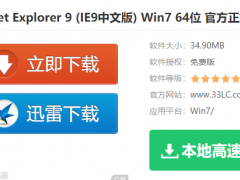win7怎么设置桌面背景 win7桌面背景变成黑色问题
教程之家
Win7
现在很多电脑用户都会设置个性化的桌面背景,现在各种精美的壁纸非常多,如果我们想要设置桌面背景的话怎么设置呢?方法很简单,下面小编为大家带来win7设置桌面背景的步骤教程,不知道怎么设置的朋友可以参照下面的步骤设置自己喜欢的桌面背景。
win7怎么设置桌面背景
1.电脑开机,进入win7系统之后,右键点击桌面任意空白处,然后选择“个性化”;
2.在系统弹出的“个性化”页面中,选择页面下方的桌面背景;
3.接着点击“浏览”按钮,选择我们想要设置的图片,然后点击保存修改就可以了。
相关知识阅读:win7桌面背景变成黑色问题
1、通过按键盘上的“Ctrl+Alt+Del”组合键,打开“任务管理器”;
2、在打开的任务管理器界面中依次点击打开“文件”、“新建任务”选项;
3、在“打开”位置输入regedit.exe字符命令,点击“确定”键;
4、在打开的注册表编辑器左侧依次展开:
HKEY_LOCAL_MACHINE\SOFTWARE\Microsoft\Windows NT\CurrentVersion\Winlogon
5、在右侧窗口中找到 Shell 这个值,双击打开“Shell”,将其数据更改为 explorer.exe;
6、退出注册表编辑器。然后重启计算机即可!
以上便是‘win7怎么设置桌面背景 win7桌面背景变成黑色问题’的全部内容了,希望可以为大家带来帮助,如果你还想了解更多关于win7系统的使用技巧,可以进入教程之家网了解一下。

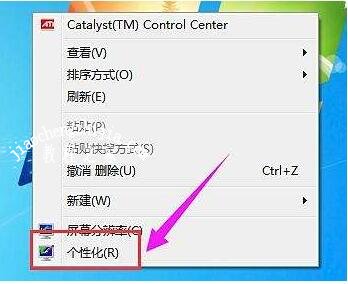




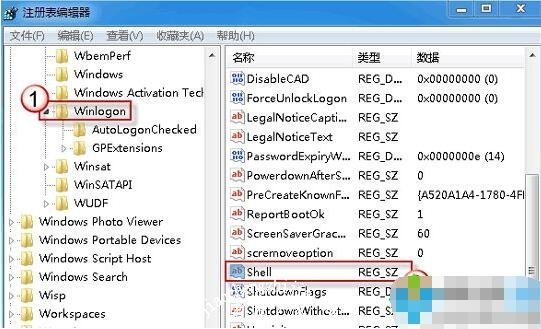
![笔记本安装win7系统步骤[多图]](https://img.jiaochengzhijia.com/uploadfile/2023/0330/20230330024507811.png@crop@160x90.png)
![如何给电脑重装系统win7[多图]](https://img.jiaochengzhijia.com/uploadfile/2023/0329/20230329223506146.png@crop@160x90.png)

![u盘安装win7系统教程图解[多图]](https://img.jiaochengzhijia.com/uploadfile/2023/0322/20230322061558376.png@crop@160x90.png)
![win7在线重装系统教程[多图]](https://img.jiaochengzhijia.com/uploadfile/2023/0322/20230322010628891.png@crop@160x90.png)
![联想笔记本电脑重装win7系统的步骤教程[多图]](https://img.jiaochengzhijia.com/uploadfile/2022/1013/20221013135126597.jpg@crop@240x180.jpg)
![win10换win7系统安装教程[多图]](https://img.jiaochengzhijia.com/uploadfile/2022/0401/20220401031027458.png@crop@240x180.png)
![笔记本电脑怎么重装win7系统[多图]](https://img.jiaochengzhijia.com/uploadfile/2022/0410/20220410195518225.png@crop@240x180.png)